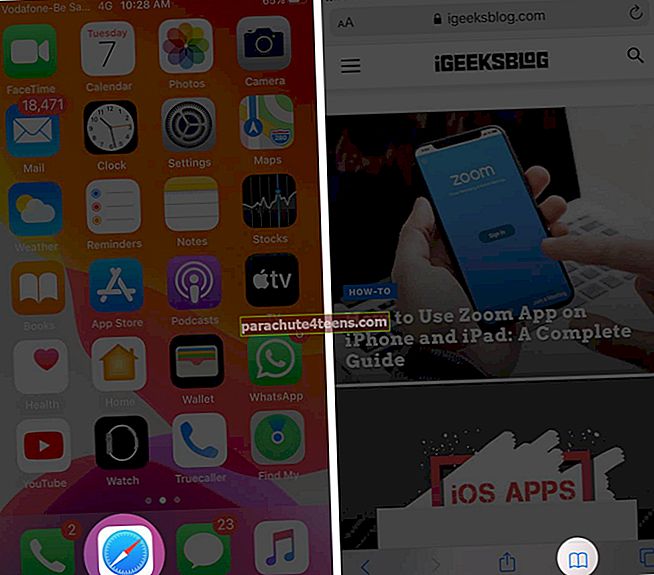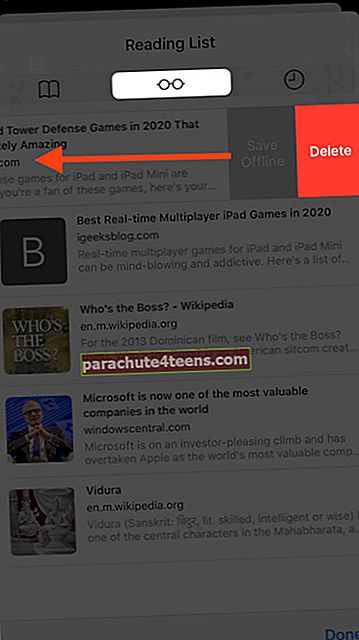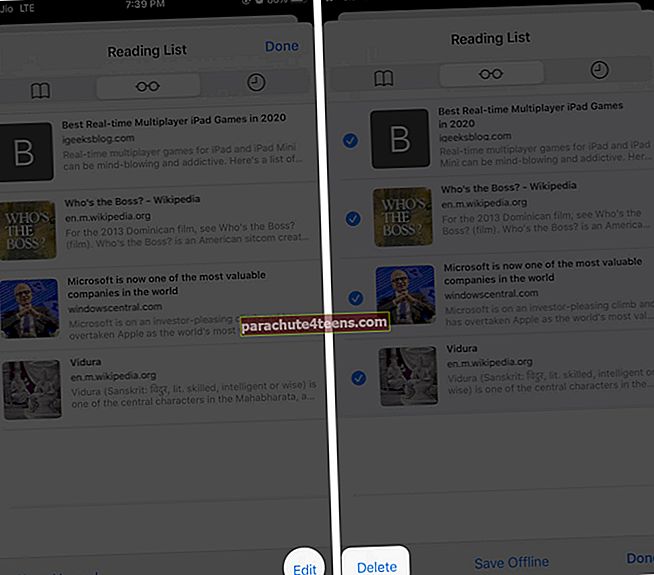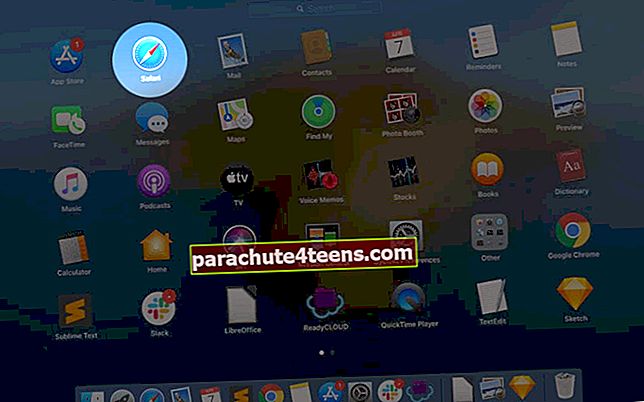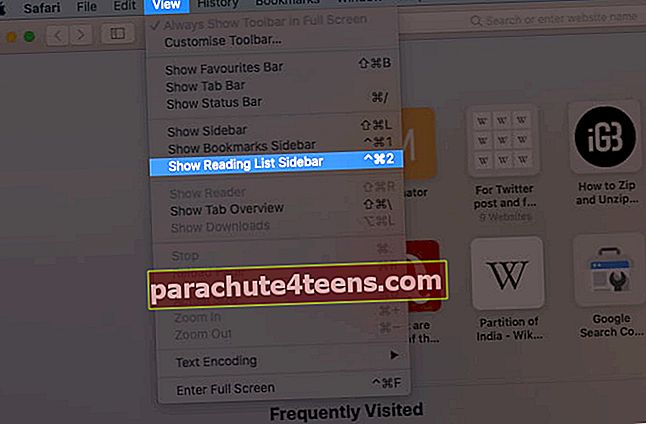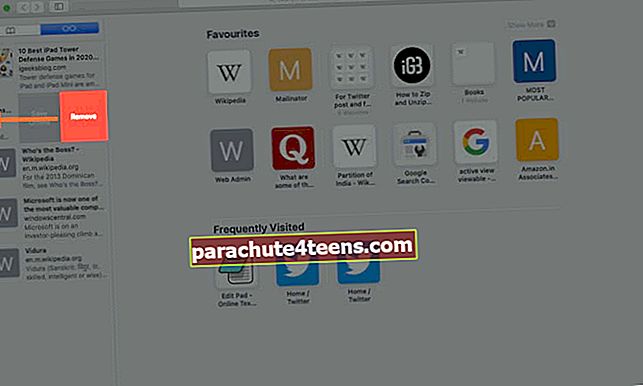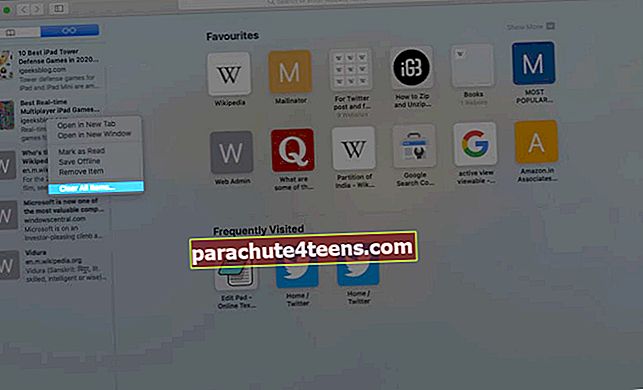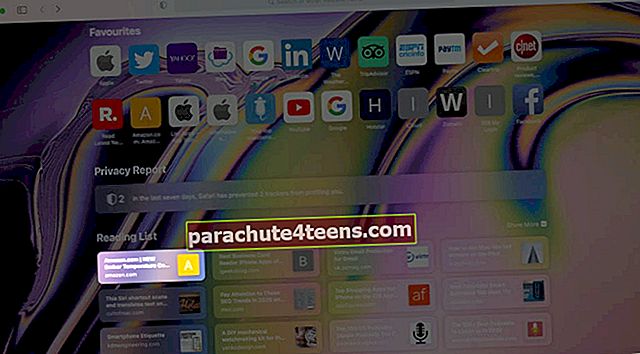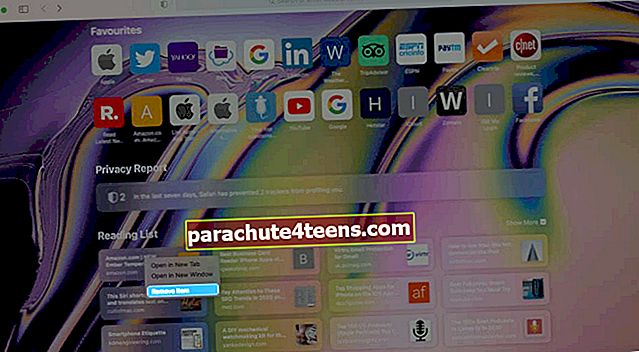Safarin lukulistaominaisuus on kätevä myöhemmin luettavien verkkosivujen tallentamiseen. Lisäksi offline-lukulistat synkronoidaan iCloudin kautta, joten voit käyttää niitä missä tahansa, kun olet kirjautunut tilillesi. Tallennetut sivut vievät kuitenkin tilaa laitteillasi, joten sinun tulisi tehdä se säännöllisesti poista Safarin lukulista iPhonessa, iPadissa ja Macissa. Tämä eroaa lukulistan välimuistin tyhjentämisestä. Muista myös, että yhdelle laitteelle tehdyt muutokset heijastuvat kaikkiin muihin liitettyihin laitteisiin.
- Kuinka poistaa Safarin lukulista iPhonessa ja iPadissa
- Safarin lukulistan poistaminen Macista MacOS Catalinassa
- Kuinka poistaa Safarin lukulista macOS Big Surissa
Kuinka poistaa Safarin lukulista iPhonessa ja iPadissa
- Avata Safari iPhonessa tai iPadissa
- Napauta Avaa kirja -kuvake alareunasta.
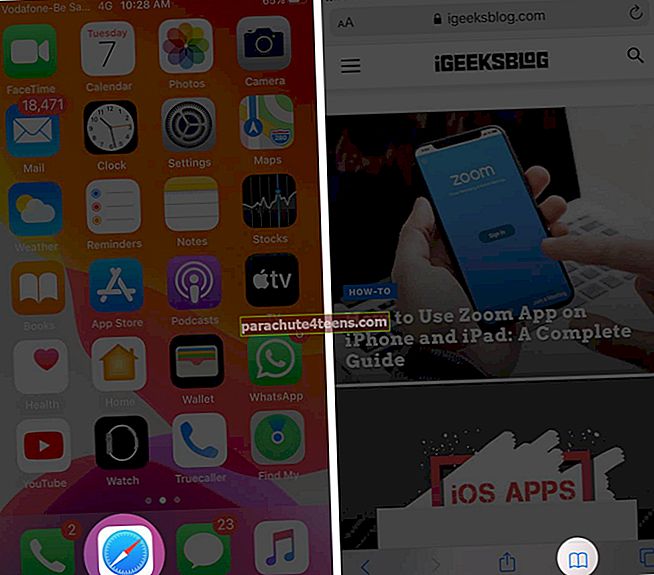
- Napauta lasikuvake.
- Pyyhkäise oikealta vasemmalle tullessasi. Näpäytä Poistaa.
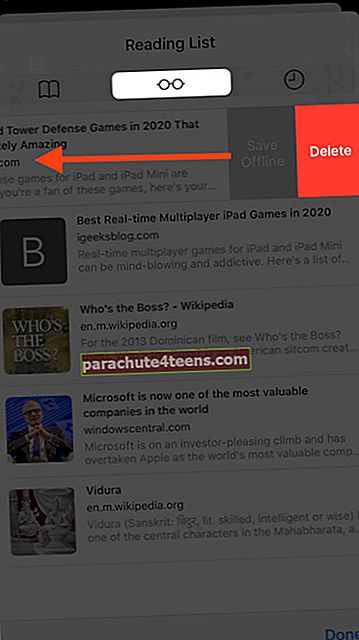
- Poista kaikki tai useita tallennettuja verkkosivuja napauttamalla Muokata Valitse oikeassa alakulmassa olevat merkinnät ja napauta lopuksi Poistaa.
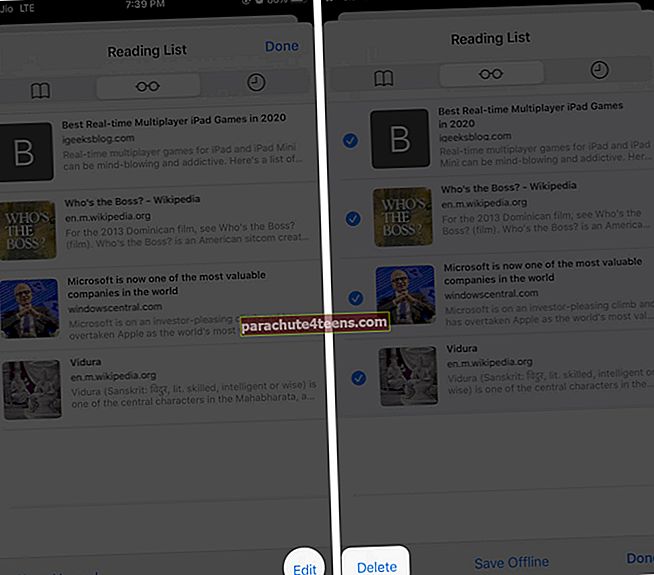
Nämä merkinnät poistetaan Safarin lukulistalta. Se poistetaan myös kaikista iOS-, iPadOS- ja macOS-laitteista, joissa on Apple ID, ja Safari-synkronointi on käytössä Asetukset - iCloudissa.
Safarin lukulistan poistaminen Macista MacOS Catalinassa
Merkintöjen poistaminen Safarin Mac-lukuluettelosta on myös uskomattoman helppoa, kuten sen iOS-vastine. Anna minun näyttää sinulle miten.
- Tuoda markkinoille Safari Mac-tietokoneellasi.
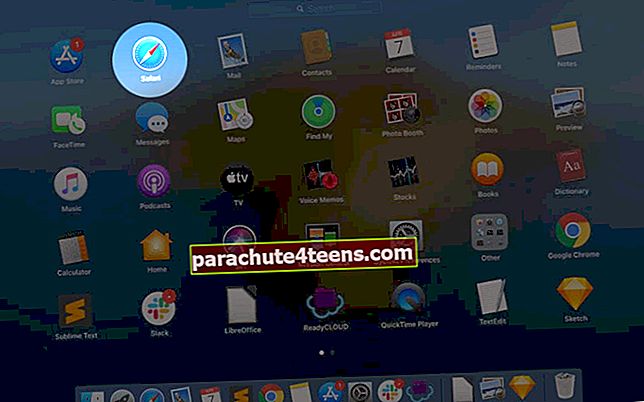
- Klikkaa Näytä ylävalikkoriviltä
- Klikkaus Näytä lukulistan sivupalkki.
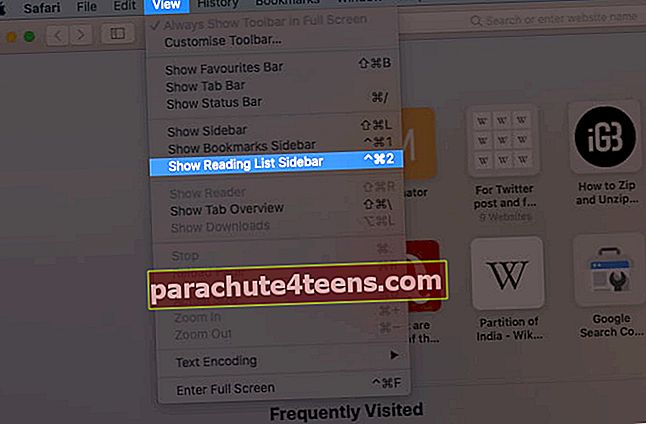
- Pyyhkäise oikealta vasemmalle tullessasi. Napsauta nyt Poista. Tai pidä Ohjausnäppäin ja napsauta luetteloa. Napsauta nyt Poista esine.
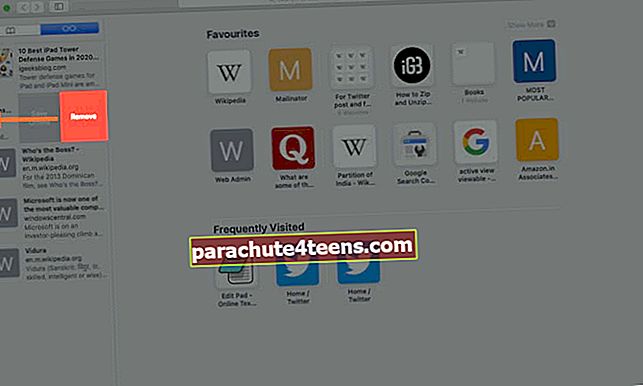
- Jos haluat poistaa kaiken lukuluettelosta, oikealla painikkeella (tai Control-napsauta) missä tahansa lukuluettelon sivupalkissa ja valitse Tyhjennä kaikki kohteet.
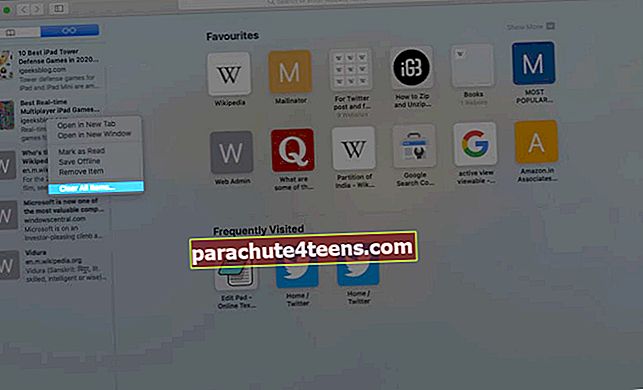
Yksi asia on huomata, että saat mahdollisuuden poistaa kaikki kohteet Macin lukuluettelosta, mutta et iPhonesta tai iPadista.
Jos haluat lisätä verkkosivun Safarin lukulistaan, siirry sivulle ja napauta Jaa-kuvake, ja napauta lopuksi Lisää lukulistaan.
Kuinka poistaa Safarin lukulista macOS Big Surissa
macOS Big Sur on tuonut joukon mukautusominaisuuksia Safariin, mukaan lukien helpompi tapa lähestyä Safarin lukulistaa. Nyt voit käyttää niitä helposti itse aloitussivulta.
Ja voit myös poistaa tiettyjä verkkosivustoja Safarin lukuluettelosta vain tältä sivulta.
- Avata Safari Selain Mac-tietokoneellasi
- Etsi lukulista aloitussivulta ja napsauta hiiren kakkospainikkeella verkkosivustoa jonka haluat poistaa.
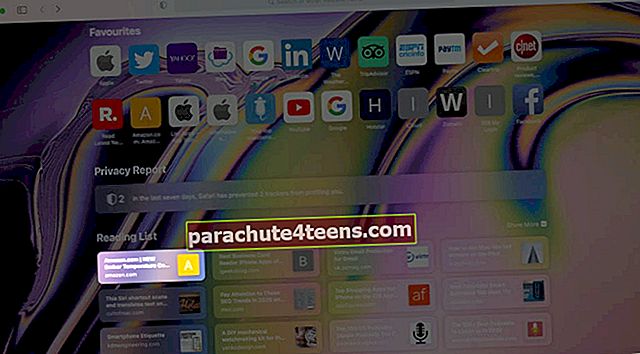
- Valitse täältä Poista esine vaihtoehdosta.
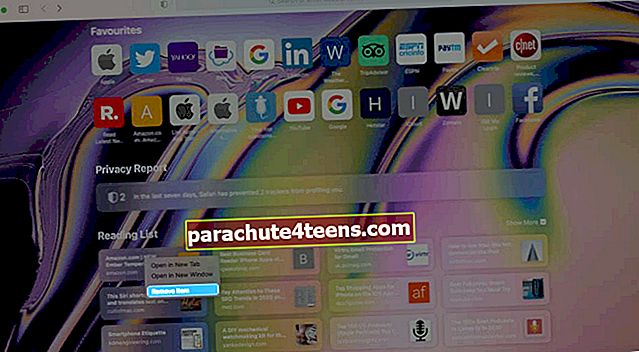
Ja se on se, että verkkosivusto tyhjennetään Safarin lukulistalta. Jos haluat poistaa kaikki luettelossa olevat verkkosivustot, napsauta vain Näytä valikkoriviltä ja valitse Näytä lukulistan sivupalkki.

Napsauta nyt hiiren kakkospainikkeella missä tahansa Lukuluettelon sivupalkki. Valitse Tyhjennä kaikki kohteet poistaa kaiken kokonaan lukuluettelosta.


Siinä kaikki, ihmiset.
Haluat ehkä lukea:
- Safari-välilehtien mykistäminen ja mykistyksen poistaminen Macissa
- Etsi tallennettuja salasanoja Safarista iPhonessa ja iPadissa
- Tiettyjen verkkosivustojen estäminen Safarissa iPhonessa ja iPadissa
Onko sinulla kysyttävää tai ehdotusta? Voit käyttää kommenttiosaa.